Load Balancer rientra nei servizi EC2 di AWS. Un Application Load Balancer lavora al settimo livello del modello Open Systems Interconnection (OSI), il livello applicativo. Possiamo aggiungere e rimuovere obiettivi dal nostro sistema di bilanciamento del carico secondo le nostre esigenze senza influire sul flusso di richieste all'applicazione. Application Load Balancer supporta l'instradamento basato sul percorso:inoltra le richieste in base all'URL nella richiesta, instradamento basato sull'host:inoltra le richieste in base al campo host nell'intestazione HTTP, instradamento in base ai campi nella richiesta, registrazione delle destinazioni in base all'indirizzo IP :è possibile aggiungere anche destinazioni al di fuori del VPC per il servizio di bilanciamento del carico. Questi sono alcuni dei vantaggi dell'utilizzo di Application Load Balancer.
Per ulteriori informazioni sull'Application Load Balancer, fai clic qui.
Con Application Load Balancer paghiamo solo per ciò che utilizziamo. Clicca qui per saperne di più sui suoi prezzi.
In questo articolo, vedremo come creare un Application Load Balancer , registra le istanze e accedi a Load Balancer utilizzando il suo DNS.
Prerequisiti
- Account AWS (crea se non ne hai uno).
- Una o più istanze EC2 con Apache in esecuzione su di esse.
Cosa faremo?
- Accedi ad AWS
- Crea un Application Load Balancer e accedi all'applicazione Apache utilizzando il DNS del Load Balancer.
Accedi ad AWS
- Fai clic qui per andare alla pagina di accesso di AWS.
Quando premiamo il link sopra, vedremo una pagina web come segue in cui ci viene richiesto di accedere utilizzando i nostri dettagli di accesso.

Una volta effettuato l'accesso ad AWS, vedremo la console principale con tutti i servizi elencati.
Crea un Application Load Balancer e accedi all'applicazione Apache utilizzando il DNS del Load Balancer
Per creare un Application Load Balancer , fai clic su "Servizi" nel menu in alto a sinistra e cerca "EC2" e fai clic sul risultato.
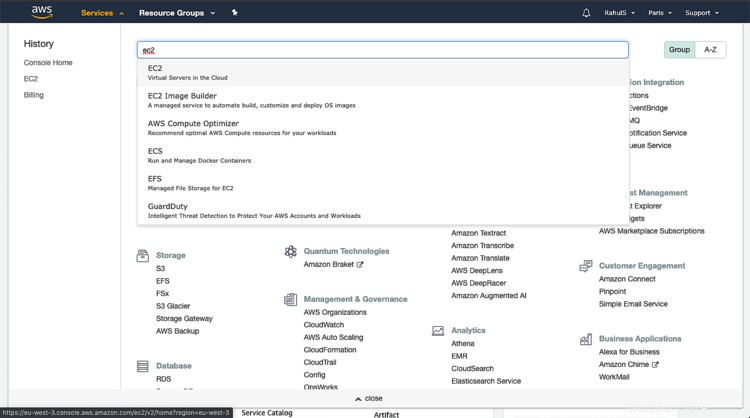
Nella dashboard principale di EC2, scorri verso il basso e fai clic su "Load Balancer" disponibile nel menu di navigazione a sinistra.

Fai clic su "Crea bilanciatore di carico" per creare il tuo primo bilanciatore di carico.
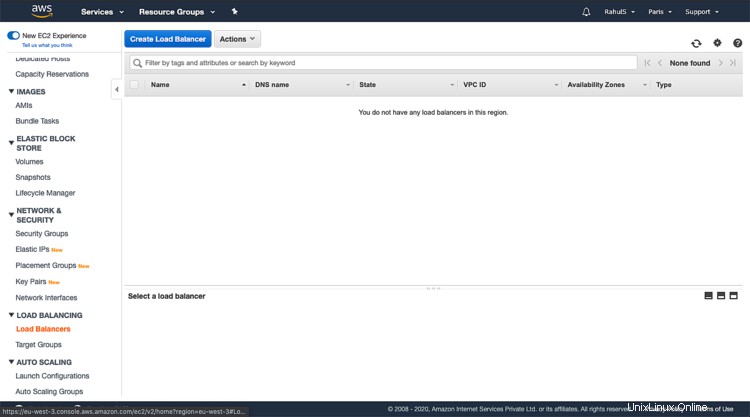
Per creare un Application Load Balancer, seleziona "Application Load Balancer" e fai clic su crea. Ci sono altri due tipi di sistemi di bilanciamento del carico disponibili in AWS, non li discuteremo in questo articolo.

Digita un nome per il sistema di bilanciamento del carico, mantieni lo schema come "connesso a Internet" in modo che il sistema di bilanciamento del carico indirizzi le richieste dai client tramite Internet alle destinazioni. Mantieni invariate le altre impostazioni e fai clic su "Avanti:Configura impostazioni di sicurezza".

Scorri verso il basso e seleziona almeno due zone di disponibilità dal tuo VPC. Ne ho selezionati tre qui. Fare clic su "Avanti:Configura impostazioni di sicurezza" per procedere.

Dato che abbiamo usato HTTP e non HTTPS in Listener, nel passaggio precedente, vediamo questo avviso. Per l'ambiente di test, possiamo ignorarlo, ma per l'ambiente di produzione si consiglia di utilizzare HTTPS. Per procedere con HTTP clicca su “Avanti:Configura gruppi di sicurezza”.
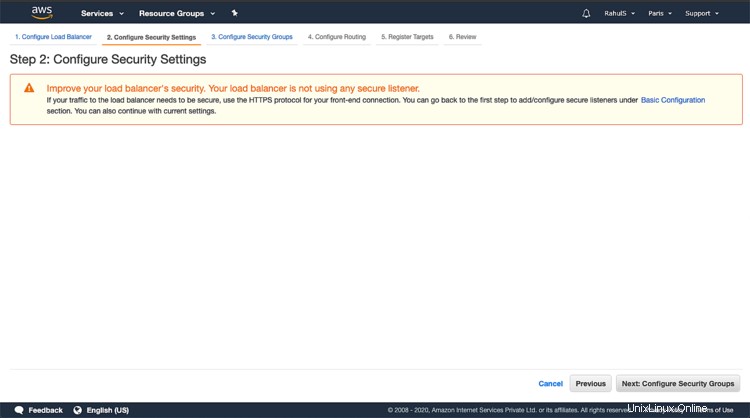
Seleziona "Crea un nuovo gruppo di sicurezza", questo conterrà la regola che consente il traffico verso la porta che abbiamo selezionato per il nostro sistema di bilanciamento del carico. Se disponi già del tuo gruppo di sicurezza, puoi sceglierlo facendo clic su "Seleziona e gruppo esistente". "Fai clic su "Avanti:Configura il percorso".
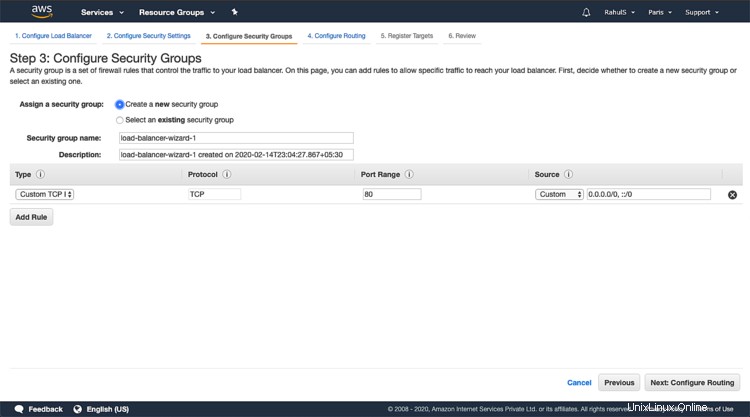
Qui, specifica un nome per il gruppo target e mantieni la configurazione del resto così com'è e fai clic su Scegli "Avanti:Registra target". Assicurati che il nome qui sia univoco e che non ci siano altri gruppi target in questa regione con lo stesso nome.

Qui, seleziona una o più istanze con apache in esecuzione sulla porta 80 dall'elenco disponibile e fai clic su "Aggiungi a registrati". Fare clic su "Avanti:Revisione" per procedere.

Rivedi tutta la configurazione qui e fai clic su "Crea".

Fai clic su Chiudi per chiudere la finestra e tornare alla finestra principale di Load Balancer.
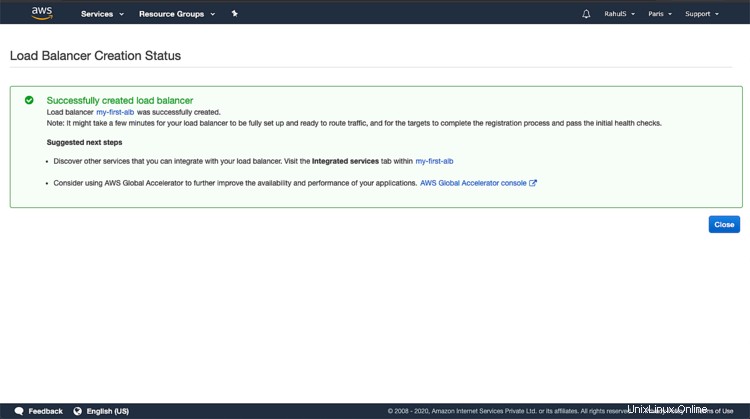
Una volta che lo stato diventa "attivo", possiamo verificare che i nostri target abbiano superato il controllo dello stato iniziale e quindi verificare che il sistema di bilanciamento del carico stia inviando traffico alle istanze registrate. Copia il nome DNS dalla scheda della descrizione. Questo passaggio potrebbe richiedere alcuni minuti, quindi attendi fino ad allora.
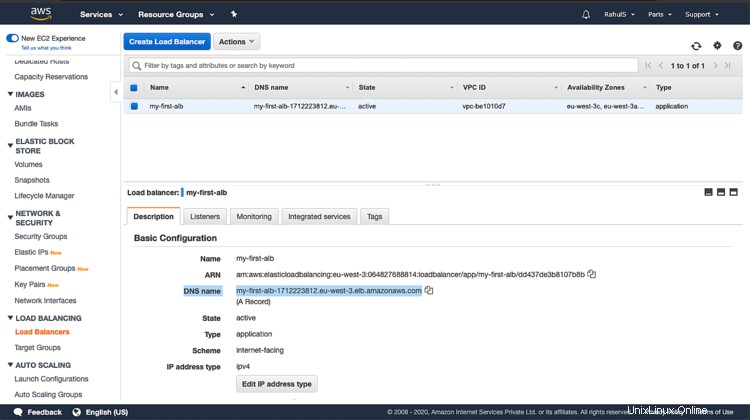
Seleziona l'URL che hai copiato nel browser e puoi vedere che il sistema di bilanciamento del carico sta inviando traffico alle istanze con Apache su di esse.

Conclusione
In questo articolo, abbiamo visto i passaggi per creare un Application Load Balancer e registra le istanze nel gruppo target.